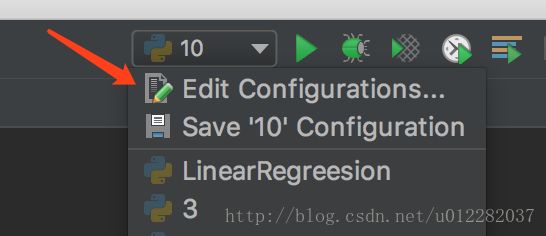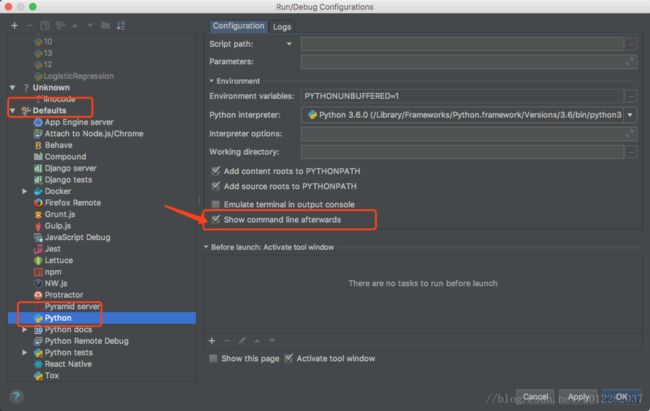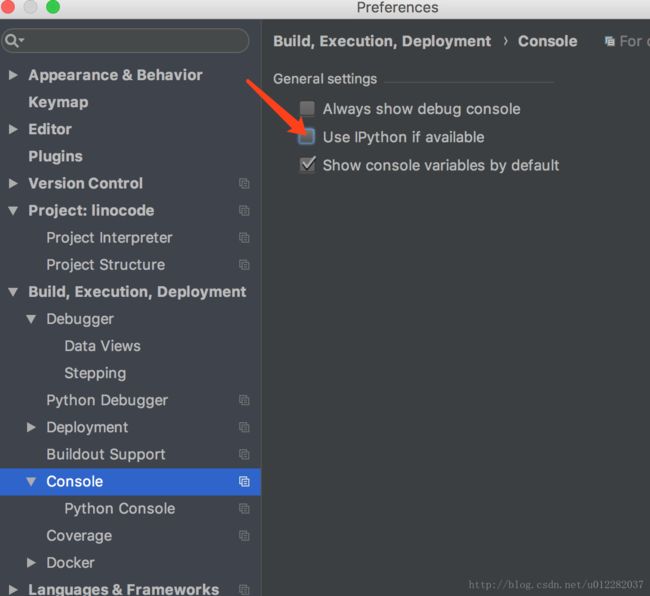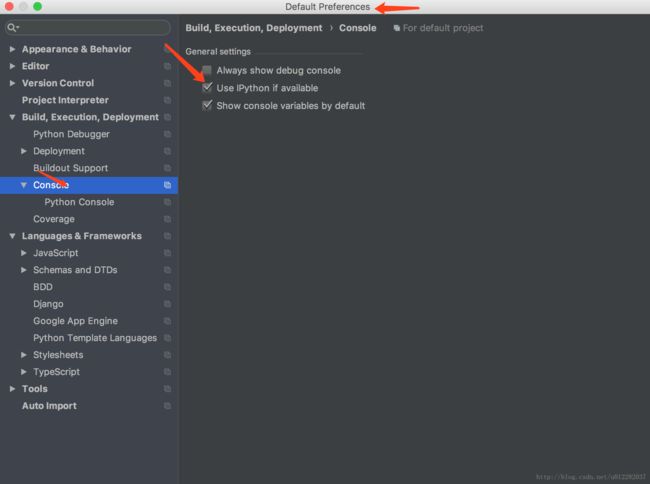pycharm中关掉ipython console/PyDev
安装好jupyter notebook后,在pycharm中无论运行什么样的python脚本,都会默认使用ipython的console运行,这种console非常恶心,前几行全是费话。
 而且运行完后,不会自动关闭,这样console越积越多,就像上图一样开了十几个。
而且运行完后,不会自动关闭,这样console越积越多,就像上图一样开了十几个。
如何回到原来默认的console呢?
把箭头指的钩去掉,就可以了。
这样关掉的只是一个文件,如果想全局关掉,就要把default中的钩去掉:
这样一来,就清爽多了。
参考链接:https://intellij-support.jetbrains.com/hc/en-us/community/posts/115000752090-Disable-PyDev-IPython-console-message-in-python-debug-prompt-
https://stackoverflow.com/questions/47917952/how-to-disable-pydev-console-debugger-in-pycharm-when-not-debugging?rq=1
貌似产生这个问题的原因是使用matplotlib绘图。。。
=========================================
以下是来自stackoverflow的回答,亲测没有效果。。。
在设置中把这个钩去掉: